Kako preprečiti, da bi se Google Translate pojavil v aplikacijah
Miscellanea / / November 23, 2023
Google je funkcijo Google Translate lepo integriral v aplikacije in storitve podjetja. Na poti lahko preprosto prevedete sporočila in spletne strani v neznanih jezikih v svoj materni jezik. Ni vam treba uporabljati nobenih razširitev tretjih oseb ali se premikati naprej in nazaj z izvorno aplikacijo Google Translate. Vendar pa vas lahko Google Translate, ki se pojavi po nepotrebnem, razdraži. Tukaj je opisano, kako preprečite, da bi se Google Translate pojavil v Chromu, WhatsAppu in drugih aplikacijah.
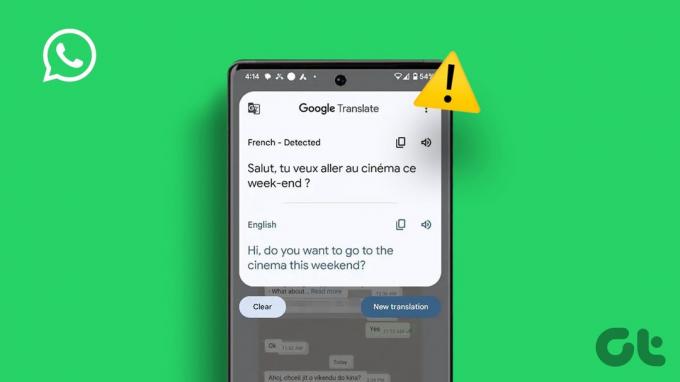
Google Translate, ki se pojavi od nikoder, vas lahko razdraži. Zlasti v aplikacijah, kot je WhatsApp, prekine komunikacijski tok. Preden preklopite na drugo platformo ali brskalnik, uporabite spodnje korake, da se znebite pojavnega okna Google Translate.
Kaj je Live Translate
Pojavnega okna Google Prevajalnik vam ni treba zamenjevati z napako. Je funkcija in del številnih telefonov Android, vključno z najnovejšo serijo Pixel. Zazna neznan jezik v vašem telefonu in ponudi možnost za prevesti sporočilo v realnem času
. Za razliko od prejšnje metode vam za dokončanje prevoda ni treba odpreti aplikacije Google Translate.Live Translate deluje samo z izbranimi jeziki. Čeprav deluje le z majhnim naborom telefonov Android, ne bomo presenečeni, če Google sčasoma uvede Live Translate v druge naprave Android.
Funkcija Google Translate je poleg Live Translate vgrajena tudi v Chrome za Android in namizne računalnike.
Onemogočite Live Translate v telefonu Android
Če se v aplikacijah za neposredno sporočanje, kot je WhatsApp, pogosto pogovarjate v več jezikih, vas lahko nenehna pojavna okna Google Prevajalnika motijo. V pogovoru zazna nenavaden jezik in ponudi možnost prevajanja v jezik naprave. Tako je videti.
Imate dve možnosti – lahko ustavite Live Translate prevajanje iz določenega jezika ali pa popolnoma izklopite funkcijo. Vzemimo za primer WhatsApp.
Korak 1: Odprite WhatsApp in se odpravite na pogovor.
2. korak: Dotaknite se pojavnega okna Prevedi v angleščino na vrhu. Razširite meni.
3. korak: Dotaknite se izbirnega gumba poleg možnosti »Ne prevajaj več določenega jezika«.


Če se ne želite v celoti ukvarjati s to funkcijo, jo izklopite s spodnjimi koraki.
Korak 1: Zaženite Nastavitve v telefonu Android. Pomaknite se do Sistem.
2. korak: Izberite Live Translate.
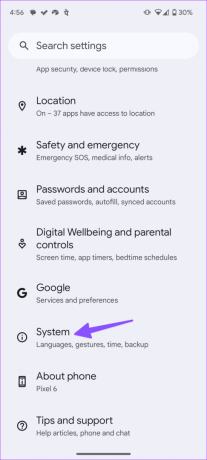
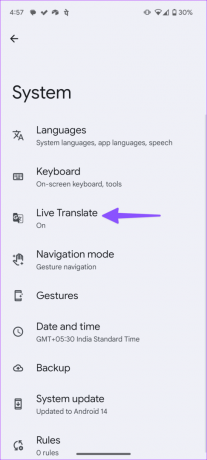
3. korak: Onemogočite stikalo »Uporabi prevod v živo«.
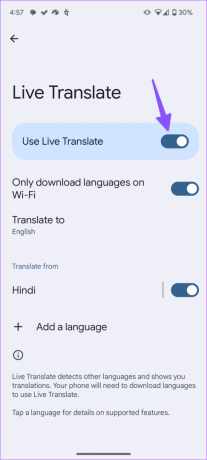
Po tem se Google Translate ne bo pojavil v nobeni aplikaciji za Android. Če pa imate v Chromu omogočeno vgrajeno funkcijo prevajanja, se bodo v brskalniku še naprej prikazovala nadležna pojavna okna.
Onemogočite Google Translate v Chromu za Android
Lahko onemogočite Google Translate v Chromu tudi za Android. Za nekatere uporabnike je lahko zelo moteče, da med brskanjem po spletu vidijo takšna pojavna okna. Tukaj je tisto, kar morate storiti.
Korak 1: Zaženite Chrome v telefonu Android. Tapnite meni s tremi navpičnimi pikami v zgornjem desnem kotu. Pojdite v Nastavitve.
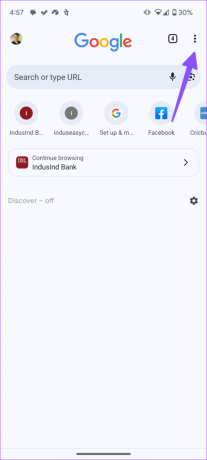
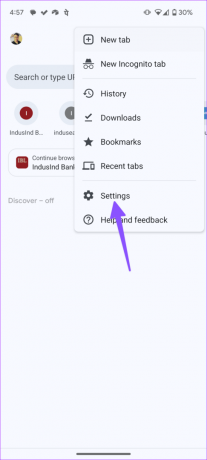
2. korak: Pomaknite se na Jeziki.
3. korak: Onemogočite preklop »Ponudi pošiljanje strani v drugih jezikih v Google Prevajalnik«.
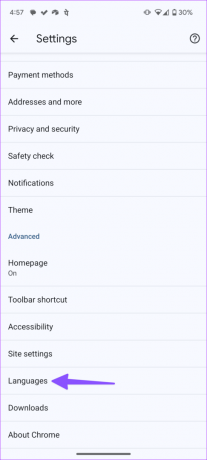
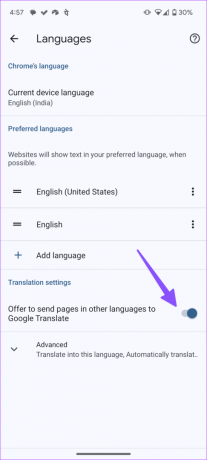
Lahko tudi razširite isto možnost in tapnete »Ne ponujaj prevajanja teh jezikov« in dodate svoje znane jezike iz naslednjega menija. Po tem Google Chrome ne bo prevajal strani v dodanih jezikih.
Onemogočite Google Translate v Chromu za iPhone
Google Chrome uporablja popolnoma drugačen uporabniški vmesnik na iPhoneu. Koraki za onemogočanje Google Prevajalnika v Chromu za iPhone so nekoliko drugačni. Za spremembe sledite spodnjim korakom.
Korak 1: Zaženite Chrome v iPhonu. Tapnite meni s tremi vodoravnimi pikami v spodnjem desnem kotu in podrsajte levo do možnosti Nastavitve.

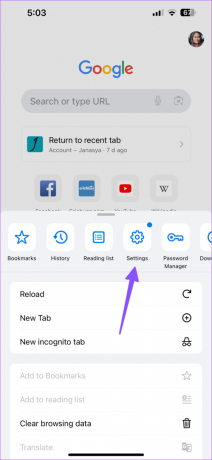
2. korak: Pomaknite se do menija Jeziki.
3. korak: Onemogočite preklopnik Prevedi strani.
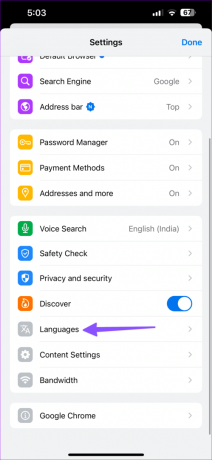
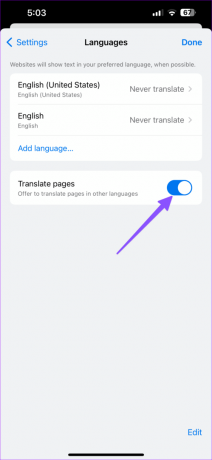
Znebite se pojavnega okna Google Translate v namizju Chrome
Pojavno okno Google Translate se prikaže tudi na namizju. Če ne želite preklopiti na konkurenčni brskalnik in še naprej uporabljati Chrome brez prekinitev, uporabite spodnje korake, da onemogočite vgrajeno pojavno okno za prevajanje.
Korak 1: Zaženite Chrome na namizju.
2. korak: Kliknite meni s tremi navpičnimi pikami v zgornjem desnem kotu in odprite Nastavitve.

3. korak: V stranski vrstici izberite Jeziki.
4. korak: Onemogočite stikalo »Uporabi Google Translate«.

Znova zaženite Google Chrome in pojavno okno za prevod vas ne bo več motilo.
Prevedite vsebino samo, ko je to potrebno
Medtem ko je Google Translate lahko koristen v nekaterih situacijah, vas lahko možnost, ki se pojavi v aplikacijah in Chromu, zmoti. Zgornji koraki vam bodo v hipu pomagali odstraniti pojavno okno Google Translate iz drugih aplikacij.
Nazadnje posodobljeno 1. novembra 2023
Zgornji članek lahko vsebuje pridružene povezave, ki pomagajo pri podpori Guiding Tech. Vendar to ne vpliva na našo uredniško integriteto. Vsebina ostaja nepristranska in verodostojna.

Napisal
Parth Shah je zimzeleni samostojni pisec, ki pokriva navodila, vodnike za aplikacije, primerjave, sezname in vodnike za odpravljanje težav na platformah Android, iOS, Windows, Mac in pametnih TV. Ima več kot pet let izkušenj in je pokrival več kot 1500 člankov o GuidingTech in Android Police. V prostem času ga boste videli med gledanjem Netflixovih oddaj, branjem knjig in potovanjem.



